如何用visio绘制【减速让先】标志?
1、首先,打开visio软件,新建一个“基本框图”工程文件,如图所示。

2、接着,从左侧形状栏中拖入一个“圆形”,如图所示。

3、单击鼠标右键,选择“格式”-“线条”选项,将其线条颜色设置为“纯红色”“12pt”粗度,如图所示。
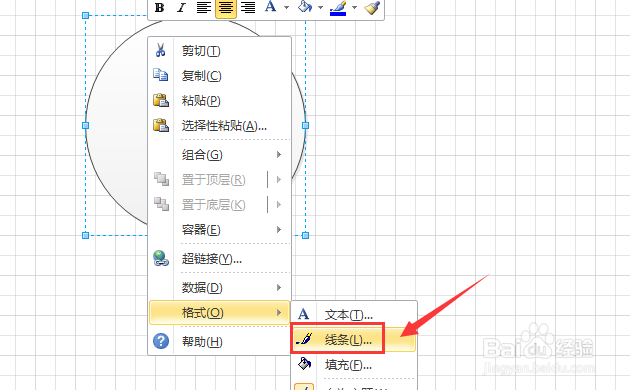

4、接着,单击选择上方的“折线图”工具,进行箭头的绘制。
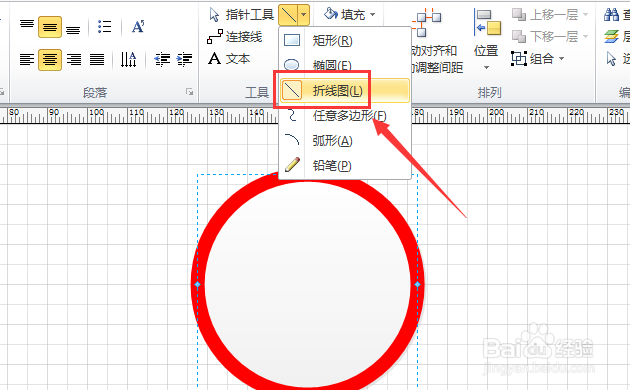
5、如图所示,在圆圈中绘制两条线段。

6、先单击选择左侧线段,对其线条属性进行编辑,将其线条设置为“纯黑色”,“12pt”,并将其一端设置为“特大箭头”,如图所示。
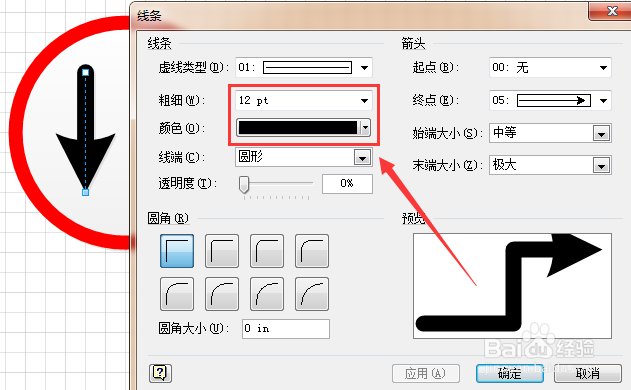
7、再单击选择左侧线段,对其线条属性进行编辑,将其线条设置为“纯红色”,“8pt”,并将其一端设置为“特大箭头”,如图所示。

8、绘制完成后,即可看到【回车让行】的标志了!

声明:本网站引用、摘录或转载内容仅供网站访问者交流或参考,不代表本站立场,如存在版权或非法内容,请联系站长删除,联系邮箱:site.kefu@qq.com。
阅读量:30
阅读量:56
阅读量:118
阅读量:66
阅读量:23